iTunes може да предоставят единствения официален начин науправление на данни на вашите iOS устройства, но има много инструменти за настолни компютри на трети страни, които правят същото с много по-малко караница. iPhone Explorer и iDevice Manager са само две от алтернативите, които iOS потребителите имат за iTunes. Благодарение на такъв софтуер можете да влачите и изтегляте медии, данни за приложения, бележки и контакти на вашето устройство, без да се налага да разберете сложните йерархии за синхронизиране, които могат да направят използването на iTunes истинска болка във врата. IBrowse е още един инструмент, който предлага достъп до файловете на iOS,но той е уникален до известна степен също. С iBrowse можете да преминете през архивните данни, съхранявани на вашия компютър, без да се налага да го възстановявате на устройство. Когато iPhone е свързан към вашия компютър или Mac, iBrowse също показва пълни данни за приложенията, заедно с обичайните файлове за снимки и видео.
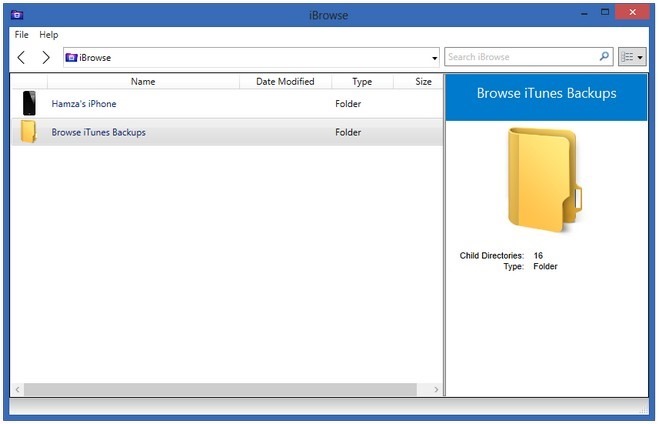
За да инсталирате iBrowse на компютър или Mac, просто изтеглетеи стартирайте файла, наличен на връзката, предоставена в края на тази публикация. Веднъж инсталирано, приложението може да се използва за изследване на данните за архивиране на iTunes, съхранявани на вашия компютър, дори без да свързвате устройство. За да проучите файловата система на вашия iPhone обаче, ще трябва да свържете устройството към компютъра чрез USB кабел, разбира се.
Данните за архивиране, показани вътре в iBrowse, са в aмного по-разбираема форма в сравнение с начина, по който се показва на компютъра по подразбиране. Можете да прегледате всички запазени снимки, да получите данните от приложението или да копирате файлове на нови места. Едно нещо, което не е възможно, е да направите промени в архива, което има смисъл, тъй като не искате да се забърквате с данните, в случай че има нужда да го възстановите по-късно.
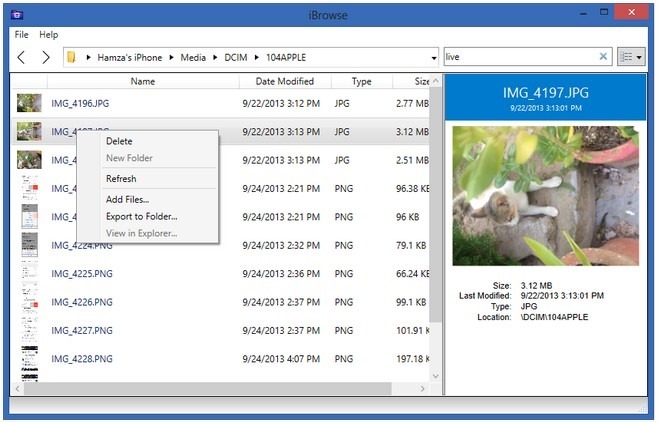
След като са свързани iPhone, iPad или iPod touchна вашия компютър iBrowse го разпознава веднага, стига да имате инсталиран iTunes 10 или по-нова версия. Не е необходимо да стартирате iTunes; просто трябва да е там за драйверите и т.н. Основният екран във файловата система на устройството е разделен на три основни секции: Медия, приложения и данни за архивиране. Папката DCIM вътре в Media представя приложението Photos и показва всички съхранени изображения и видеоклипове в чисти папки. Подпапките може да не са именувани като албумите на устройството ви, но те имат същите снимки. Щракнете с десния бутон върху всеки елемент, за да го изтриете или преместите. Можете да експортирате съдържанието на устройството си в папка на компютъра или да добавите нови данни към iPhone, като изберете опцията „Добавяне на файлове“ (също работи с плъзгане и пускане). iBrowse показва преглед на всеки избран елемент в десния прозорец, допълнен с основна информация за елемента.
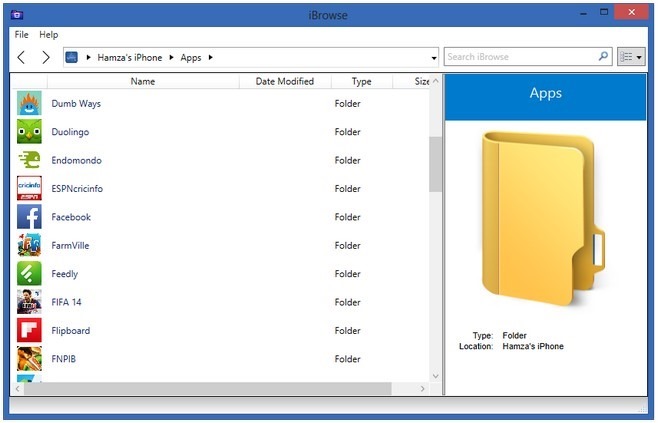
Когато става въпрос за приложения, има запис за всяковътре в iBrowse и можете да преглеждате всички данни, свързани с тях, отделно. Това включва изображения на приложения, метаданни, файлове за напредък на потребителя и някакво друго съдържание. Ако искате да прехвърлите напредъка на играта си на устройството на приятел, просто копирайте подходящите папки на телефона им, като използвате iBrowse и на двете.
Единствената функция на iBrowse, която изисква ajailbreak на работа е четене / записване на файлове на ниво root. Тъй като не много потребители вероятно ще имат нужда от това по време на ежедневието си, това не е твърде голяма сделка. Инструментът работи за всички версии на платформата, включително за най-новия iOS 7. iBrowse е безплатен инструмент и не съдържа реклами. Изпратете го на вашия компютър или Mac, като преминете към следната връзка.
Изтеглете iBrowse













Коментари